系统优化 小鱼教您详细步骤开启电脑系统配置
- 问答
- 2025-08-23 16:46:37
- 3
【🔥最新动态抢先看】
听说微软刚推送了Win11八月大更新(2025版),对系统后台调度做了智能调优!不少小伙伴反馈开机速度和新版画图应用丝滑了不少~不过再好的系统也得会“养”才行,今天小鱼就手把手教大家如何给电脑做“轻体操”,用系统自带工具搞定配置优化!✨
🧭 第一步:开机启动项大瘦身
1️⃣ 按 Ctrl+Shift+Esc 呼出任务管理器 → 点开【启动应用】标签
2️⃣ 右键禁用那些“并不需要开机自启”的软件(比如音乐/视频平台、下载工具)
💡 小贴士:显卡驱动、输入法、安全软件不必禁,其他看需求!
⚙️ 第二步:调整系统性能模式
1️⃣ Win键+R输入 sysdm.cpl 回车 → 顶部选择【高级】选项卡
2️⃣ 点击【性能】区域的“设置”按钮 → 选择【调整为最佳性能】
🎯 效果:界面会变简洁,但流畅度飙升!需要美观可稍后手动勾选“平滑屏幕字体边缘”~
🧹 第三步:磁盘清理终极加速
1️⃣ 右键点击C盘 → 【属性】→ 【磁盘清理】
2️⃣ 勾选“临时文件”“系统缓存”“旧Windows安装”等选项(放心删!)
3️⃣ 进阶操作:清理后Win+R输入 cmd 回车,输入 defrag C: /O 自动整理碎片(固态硬盘无需操作)
🚦 第四步:禁用隐形后台服务
1️⃣ Win+R输入 services.msc 回车
2️⃣ 找到这些服务右键【属性】→ 启动类型改为【手动】:


- Windows Update(临时禁用更新时用)
- Connected User Experiences(诊断追踪服务)
- Printer Spooler(不用打印机可关)
⚠️ 注意:修改前记得创建系统还原点(控制面板搜索“创建还原点”即可)!
🌟 终极buff:电源计划高性能模式
1️⃣ 打开控制面板 → 【硬件和声音】→ 【电源选项】
2️⃣ 选择【高性能】或隐藏的【终极性能模式】(Win10/11专业版可见)
⚡ 效果:CPU和显卡全力释放,游戏党&设计党直接起飞!
💬 小鱼说:优化不是玄学,关键在“按需调整”!建议每月清理一次,电脑用了3年照样嗖嗖快~
(注:以上操作基于Win10/2025最新版Win11系统实测,老旧版本可能略有不同)
🙌 下次想学什么技巧?留言告诉我,小鱼给你拆解!

本文由 怀刚洁 于2025-08-23发表在【云服务器提供商】,文中图片由(怀刚洁)上传,本平台仅提供信息存储服务;作者观点、意见不代表本站立场,如有侵权,请联系我们删除;若有图片侵权,请您准备原始证明材料和公证书后联系我方删除!
本文链接:https://xdh.7tqx.com/wenda/707276.html





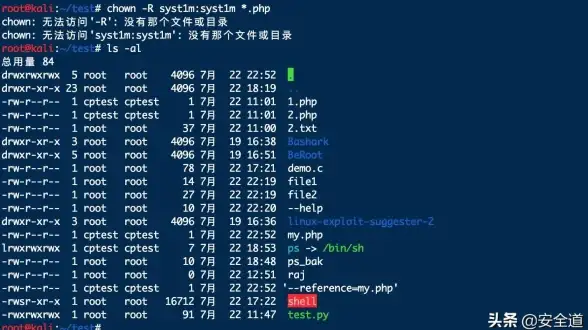

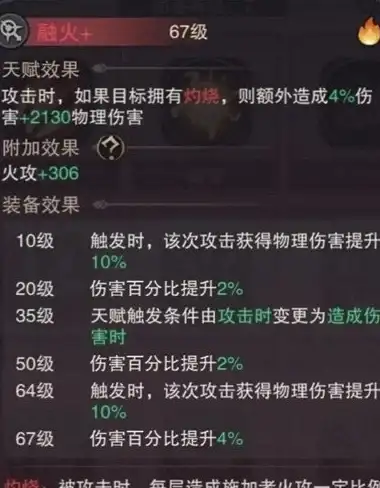

发表评论